Установка новых программ на компьютер может быть легкой задачей, однако удаление программы может стать настоящей проблемой, особенно если вы не знаете, как правильно удалить программу безопасно и без оставления следов на вашем компьютере. В этой статье мы расскажем вам несколько простых и надежных способов удаления программ, чтобы вы могли освободить пространство на жестком диске и улучшить производительность вашего компьютера.
Первым и самым простым способом удаления программы является использование встроенного в операционную систему инструмента "Добавление или удаление программ". Для этого вам необходимо перейти в раздел "Панель управления" в меню "Пуск" и выбрать "Добавление или удаление программ". Затем вы увидите список всех установленных программ на вашем компьютере. Найдите программу, которую вы хотите удалить, и щелкните на неё правой кнопкой мыши. В появившемся контекстном меню выберите "Удалить".
Однако, бывают случаи, когда программа не удаляется полностью с помощью встроенного инструмента. В этом случае можно воспользоваться специальными программами для удаления программ. Одной из таких программ является Revo Uninstaller. Revo Uninstaller предоставляет возможность удалить программу полностью и надёжно, включая удаление оставшихся после удаления программы файлов и записей в реестре. Просто скачайте и установите Revo Uninstaller, запустите программу, выберите программу для удаления и следуйте инструкциям на экране.
Еще одним способом удаления программы является использование командной строки. Для этого вам необходимо открыть командную строку, нажав комбинацию клавиш Win + R и введя команду "cmd". После открытия командной строки вам нужно найти полное имя программы, которую вы хотите удалить. Для этого введите команду "wmic product get name" и нажмите Enter. В результате вы увидите список всех установленных программ на вашем компьютере. Найдите название программы, которую хотите удалить, и скопируйте его. Затем введите команду "wmic product where name='название программы' call uninstall" и нажмите Enter. Установленная программа будет удалена с вашего компьютера.
Удаление программы с компьютера: безопасно и без проблем
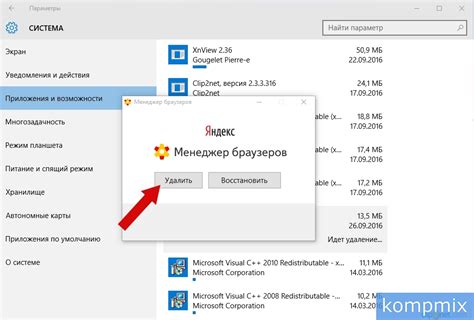
Удаление программы с компьютера может быть необходимо по разным причинам: от освобождения места на жестком диске до устранения проблем с работой операционной системы. Важно провести эту операцию безопасно и без проблем, чтобы избежать негативных последствий для компьютера.
Вот несколько шагов, которые помогут вам удалить программу безопасно:
- Перед удалением программы выполните резервное копирование всех важных данных. Это поможет восстановить информацию в случае ошибочного удаления или если программа оставит после себя нежелательные следы.
- Используйте официальный деинсталлятор программы, если он доступен. Обычно они находятся в разделе "Установка и удаление программ" в настройках операционной системы. Если программа не имеет собственного деинсталлятора, вам придется удалить ее вручную.
- Перед удалением программы закройте все ее активные процессы. Для этого откройте диспетчер задач (нажмите Ctrl + Shift + Esc) и найдите все связанные с программой процессы. Щелкните правой кнопкой мыши на каждом процессе и выберите "Завершить задачу".
- Удалите программу из списка установленных программ. Если вы используете операционную систему Windows, найдите в разделе "Установка и удаление программ" нужную программу, выберите ее и нажмите на кнопку "Удалить". Если вы используете MacOS, перетащите иконку программы в корзину на панели задач, а затем очистите корзину.
- После удаления программы выполните перезагрузку компьютера. Это поможет очистить систему от возможных остатков программы и обновить конфигурацию системы.
Помните, что некоторые программы могут оставлять после себя нежелательные файлы и записи реестра даже после удаления. Если вы обнаружите, что после удаления программы остались какие-либо проблемы, возможно, вам потребуется воспользоваться специализированными программами для очистки реестра и удаления остатков программы.
Удаление программы с компьютера безопасно и без проблем - это важный процесс, который может повлиять на стабильность работы вашего компьютера. Следуйте этим рекомендациям, чтобы минимизировать риски и провести удаление программы успешно.
Как правильно удалить программу?

Удаление программ с вашего компьютера важно не только для освобождения места на жестком диске, но и для обеспечения безопасности системы. Неверное удаление программы может привести к нарушению функционирования компьютера или появлению ошибок.
Вот несколько шагов, которые помогут вам правильно удалить программу:
- Перед удалением программы проверьте, закрыта ли она. Все окна программы должны быть закрыты, чтобы избежать возможных проблем при удалении.
- Выполните поиск в меню "Пуск" или на рабочем столе, чтобы найти программу, которую вы хотите удалить. Часто установщики программ создают ярлыки для удобства использования. Удаление ярлыка не удалит программу с компьютера.
- Щелкните правой кнопкой мыши на значке программы и выберите "Удалить" или "Удалить программу" из контекстного меню. Если такой опции нет, то откройте "Панель управления" и найдите раздел "Программы и компоненты". В этом разделе вы увидите список всех установленных программ.
- Щелкните дважды на названии программы, чтобы открыть окно "Удаление программы". Следуйте инструкциям на экране, чтобы удалить программу с вашего компьютера. Возможно, вам придется подтвердить действие администратором.
- После завершения процесса удаления программа должна быть полностью удалена. Однако иногда могут остаться некоторые файлы или записи в системном реестре. Используйте специальные программы или инструменты для очистки системы от остатков программы.
Следуя этим простым шагам, вы сможете безопасно и правильно удалить программу с вашего компьютера. Помните, что удаление программ является важной частью поддержания чистоты и безопасности вашей системы, поэтому регулярно удаляйте неиспользуемые программы.
Основные шаги удаления программы
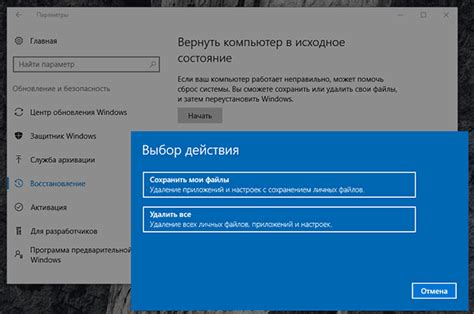
| Шаг 1: | Откройте меню "Пуск" и выберите "Панель управления". |
| Шаг 2: | В панели управления найдите раздел "Программы" и выберите "Удалить программу". |
| Шаг 3: | В открывшемся окне вы увидите список установленных программ. Найдите программу, которую хотите удалить, и щелкните по ней правой кнопкой мыши. |
| Шаг 4: | В появившемся контекстном меню выберите опцию "Удалить". |
| Шаг 5: | Подтвердите удаление программы, следуя инструкциям визарда удаления. Возможно, вам потребуется ввести пароль администратора или подтвердить свое действие. |
| Шаг 6: | Дождитесь завершения процесса удаления. В некоторых случаях может потребоваться перезагрузка компьютера. |
После завершения этих шагов программа должна быть успешно удалена с вашего компьютера. Убедитесь, что вы удалили все остатки программы, проверив соответствующие папки и файлы в системе. Если возникнут сложности, обратитесь за помощью к специалисту.
Важные моменты при удалении программы
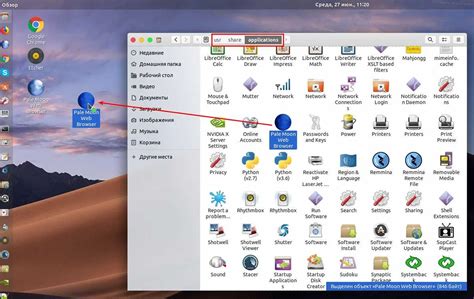
1. Проверьте наличие важной информации.
Перед удалением программы необходимо убедиться, что в ней нет важных файлов или данных, которые вы хотите сохранить. Некоторые программы могут хранить настройки, документы или другую информацию в специальных папках или реестре системы.
2. Сохраните резервные копии.
Прежде чем удалить программу, рекомендуется создать резервные копии всех необходимых файлов и данных. Это позволит вам восстановить информацию, если что-то пойдет не так или если вы захотите установить программу снова в будущем.
3. Используйте официальный деинсталлятор.
В большинстве случаев программы поставляются с официальным деинсталлятором, который нужно использовать для удаления. Этот инструмент позволит корректно удалить программу и все связанные с ней файлы и настройки.
4. Проверьте захватываемые расширения файлов и другие ассоциации.
Некоторые программы могут изменять ассоциации файлов (например, приложение может захватывать все файлы с расширением .doc), и их удаление может привести к неработоспособности других программ или неожиданным изменениям. Проверьте, прежде чем удалить программу, содержит ли она такие изменения, и если да, сделайте необходимые настройки.
5. Очистите реестр.
После удаления программы могут оставаться записи в реестре системы. Это может привести к ошибкам или замедлению работы компьютера. Используйте специальные программы или вручную удаляйте соответствующие записи из реестра.
6. Проверьте наличие дополнительного ПО.
Некоторые программы могут устанавливать дополнительное ПО, такое как панель инструментов или расширения браузера. Убедитесь, что вы удалили все связанные с программой компоненты, чтобы избежать нежелательного воздействия на работу компьютера или безопасность данных.
Следуя этим важным моментам, вы сможете удалить программу с вашего компьютера безопасно и без проблем, минимизируя риск потери данных или проблем с функциональностью системы.